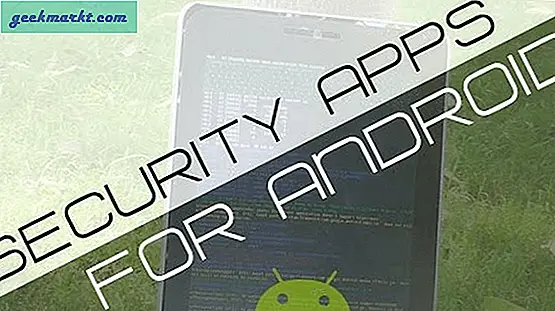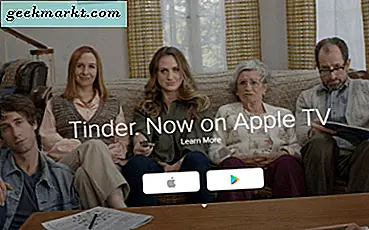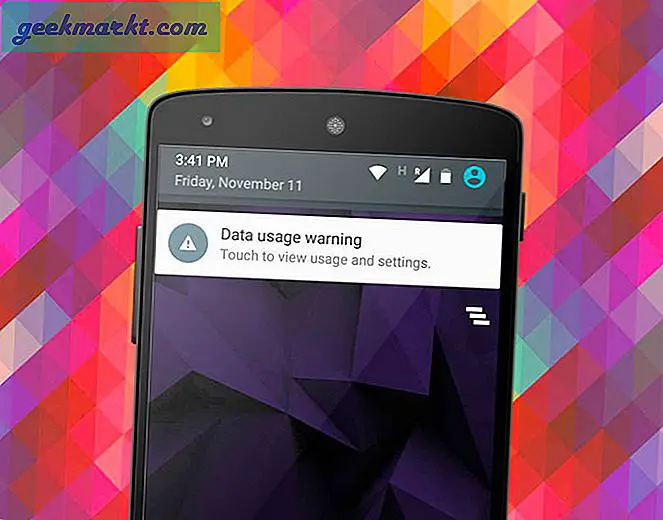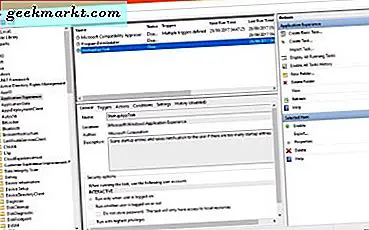Bazen dikey yönde kullandığım MacBook'uma harici bir ekran takıyorum. Ancak, MacBook'un yerleşik ekranının yönünü değiştirmek istedim, ancak bunu yapacak ayarları bulamadım. Daha derine daldıktan sonra, ayarları görünürde gizli buldum. MacBook'unuzun ekranını nasıl döndüreceğinizi de merak ediyorsanız, nasıl yapılacağını görelim.
MacBook Ekranını Döndür
İlk, Ayarlar uygulamasını kapatın Dock'taki Sistem Tercihleri simgesine (Dişli simgesi) sağ tıklayarak Mac'inizde.
Oku:MacOS için Kullanmanız Gereken En İyi 10 Menü Çubuğu Uygulaması (2020)
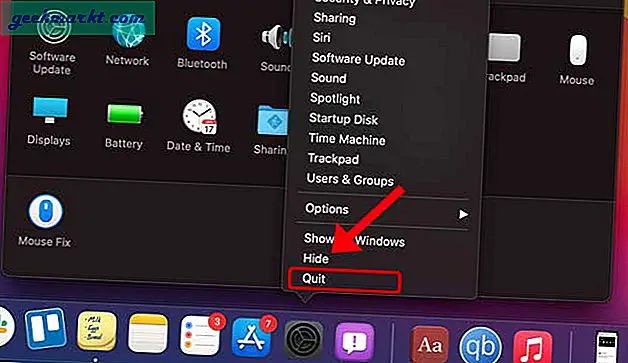
Fareyi kullanarak, Sistem Tercihleri simgesine tıklayın dock'ta Ayarlar'ı açın. Bu adım, gizli ayarları etkinleştirmek içindir.
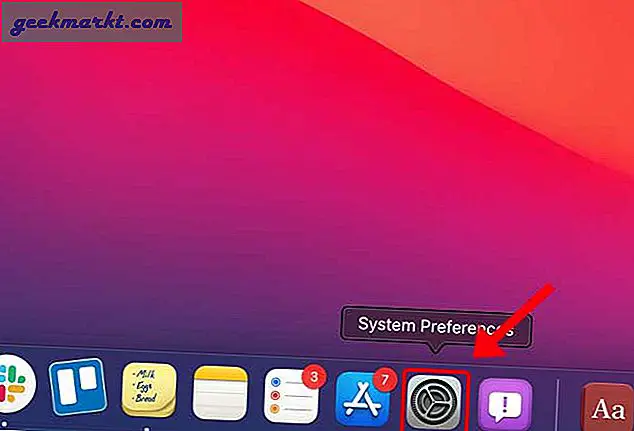
Şimdi, ALT ve CMD tuşlarını birlikte basılı tutun klavyede ve bırakma. Şimdi, Ekranlar simgesine tıklayın Ekran ayarlarını açmak için.
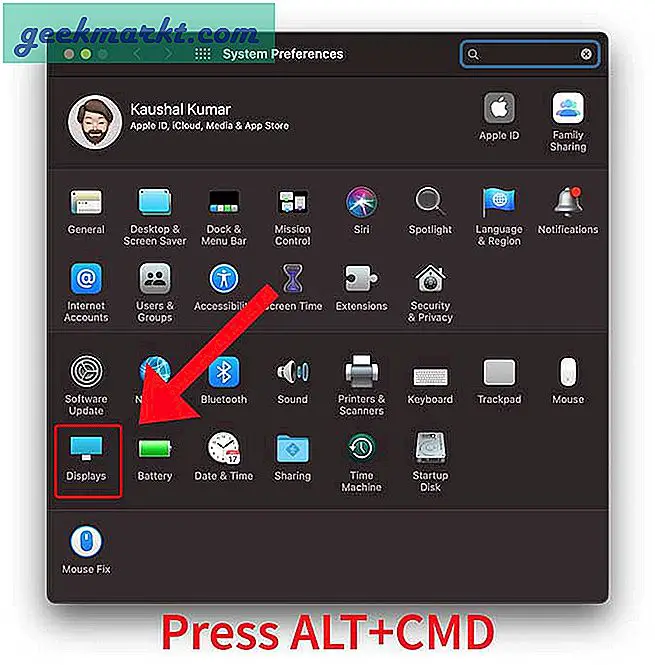
Okumalısınız:MacOS'ta Fare ve İzleme Dörtgeni İçin Farklı Kaydırma Yönü Nasıl Ayarlanır?
Şimdi, ekranı döndürmek için ek bir seçenek göreceksiniz. Mevcut yönleri ortaya çıkarmak için Döndürme'nin yanındaki açılır menüyü tıklayabilirsiniz.
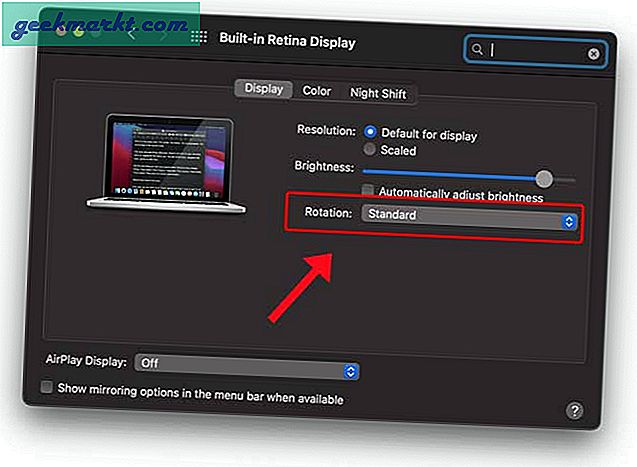
Mac'inizin ekranını döndürmek için herhangi bir yönü seçin. Bazı durumlarda ekranınız kararabilir ancak endişelenmenize gerek yoktur.
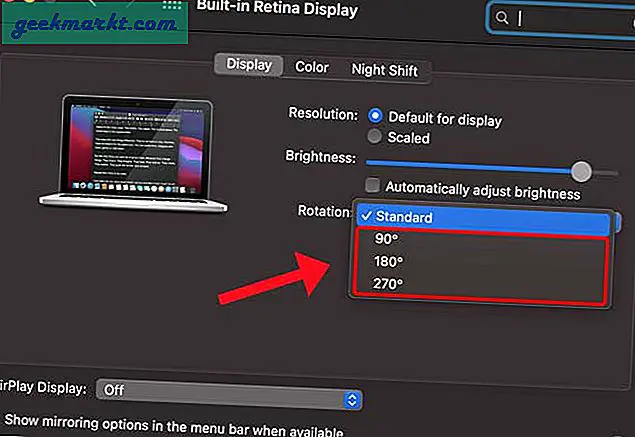
Değişiklikleri yapmak için mac'inizi yeniden başlatmaya zorlamanız yeterli. İşte MacBook'unuzda döndürülmüş bir ekran. MacBook ekranınızın yönünü normale döndürmek için yukarıdaki adımları takip edebilirsiniz.
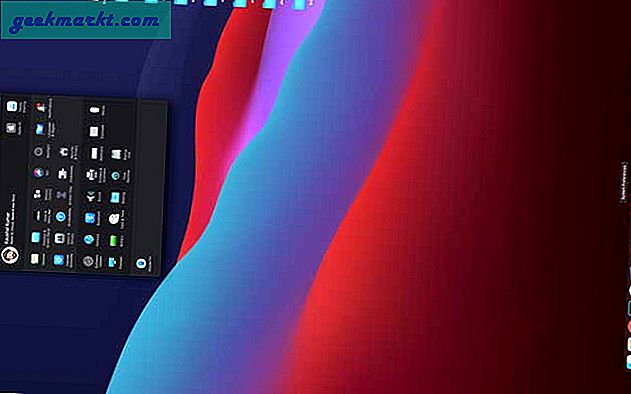
Son sözler
Bu, MacBook'unuzda ekranı döndürmenin hızlı ve kolay bir yoluydu. MacOS bu özelliğe sahip olsa da, o kadar kötü yürütülüyor ki, insanlar yanlışlıkla tetiklemeyecek ve ekranı siyaha çevirmeyecek şekilde pratikte gizlenmiş durumda. Bir kez olsun, Windows'tan biraz ilham almalı ve bu işlevselliği geliştirmelidirler. Bu yöntem hakkında ne düşünüyorsunuz? Aşağıdaki yorumlarda bana bildirin.
Ayrıca Oku:Mac'te Belirli Uygulamalar için Gece Vardiyası Nasıl Devre Dışı Bırakılır